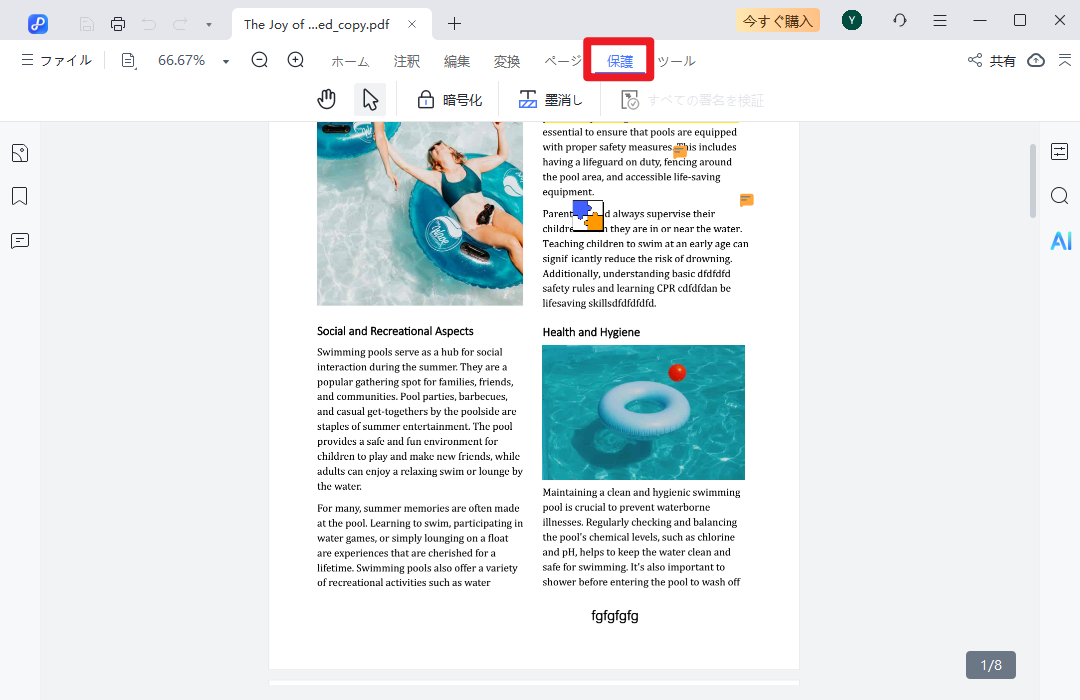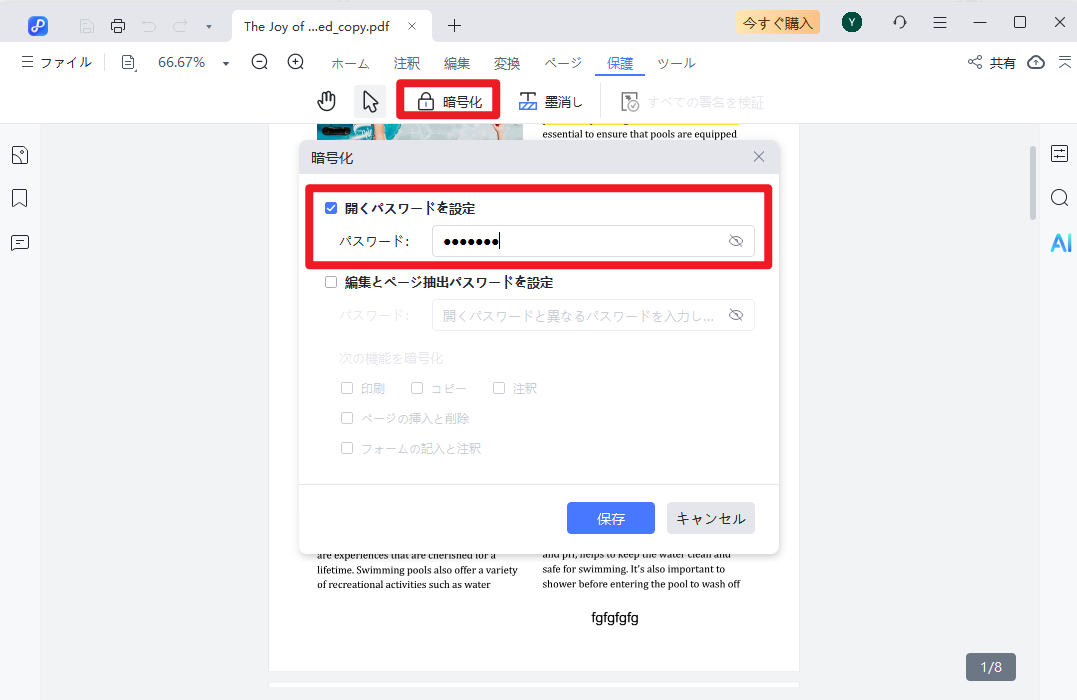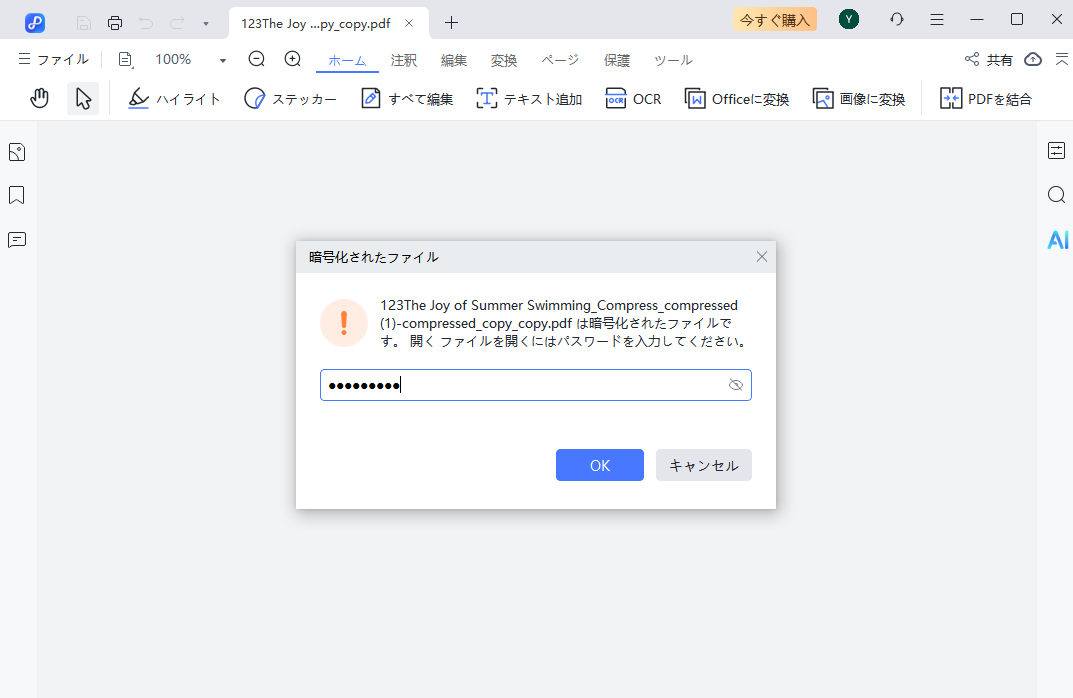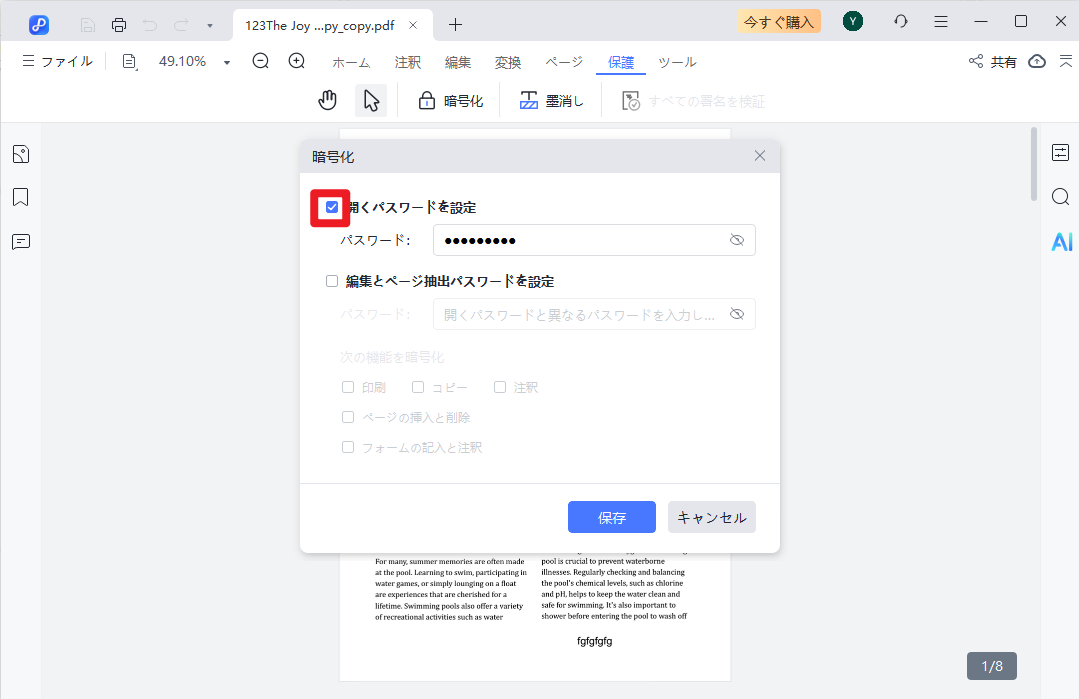最終更新日:2025-08-28
PDFをパスワードで保護する方法
機密情報を扱う際には、PDFファイルの保護が非常に重要です。ビジネス文書、法的書類、個人データなどに関わらず、Tenorshare PDNobはPDFを安全に管理するための便利なツールを提供します。
PCでは、パスワードの追加、アクセス権限の制限、既存のセキュリティ解除、内容の編集不可(レダクション)などを数ステップで簡単に行えます。このガイドでは、Windows上でTenorshare PDNobを使ってPDFファイルを保護・レダクトする方法を解説します。
1. PDFに開くパスワードを追加する
開くパスワードを設定すると、PDFにアクセスする際にパスワードの入力が必要になります。
- Tenorshare PDNobでPDFファイルを開きます。
- 上部のパネルから保護をクリックします。

- 「暗号化」をクリックして、開くパスワードを設定します。

2. 権限パスワードを追加する(編集・印刷・コピーの制限)
権限パスワード(マスターパスワードとも呼ばれます)を設定すると、他の人がPDFの内容を編集、印刷、コピーできなくなります。「暗号化」をクリックすると2つのオプションが表示されます。
1つは「PDFを開く」を暗号化する方法、もう1つは「編集およびページ抽出のパスワードを設定」です。印刷、コピー、コメント、ページの挿入・削除、フォームやコメントの記入など、複数の制限を設定できます。
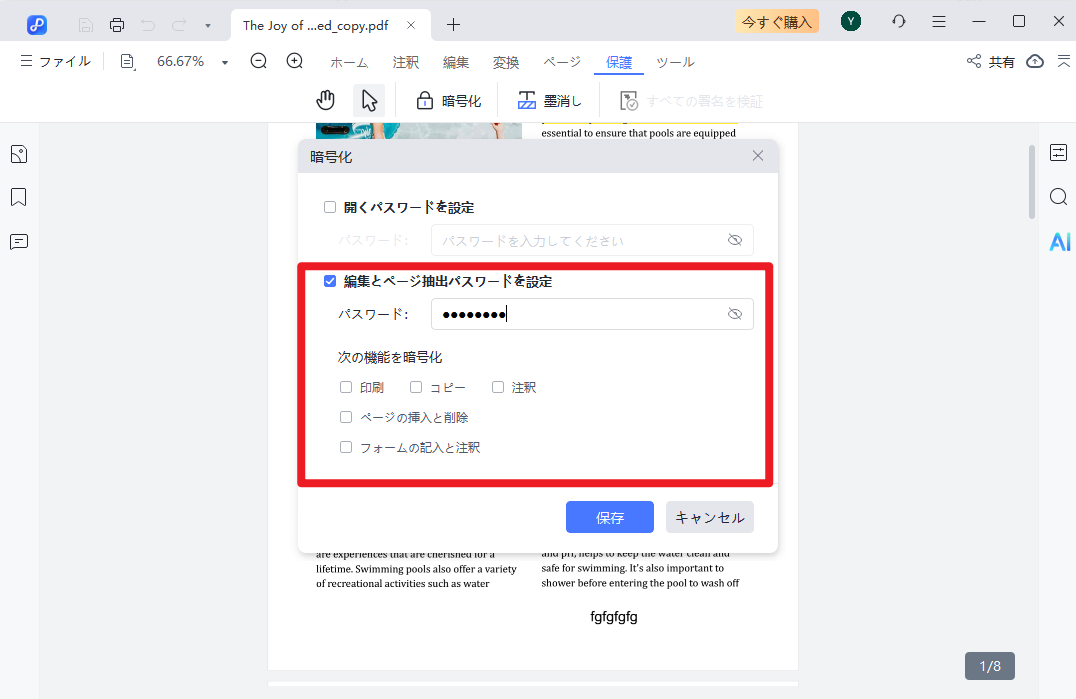
3. PDFのパスワードや権限を解除する
PDFにすでにパスワードや編集制限が設定されている場合、Tenorshare PDNobを使えば(パスワードを知っている場合に限り)それらを解除できます。
- ファイルを開き、パスワードを入力します。

- 「暗号化」をクリックし、「開くパスワードを設定」のチェックを外してパスワードを解除します。

- 確認後、「保存」をクリックして変更を完了します。